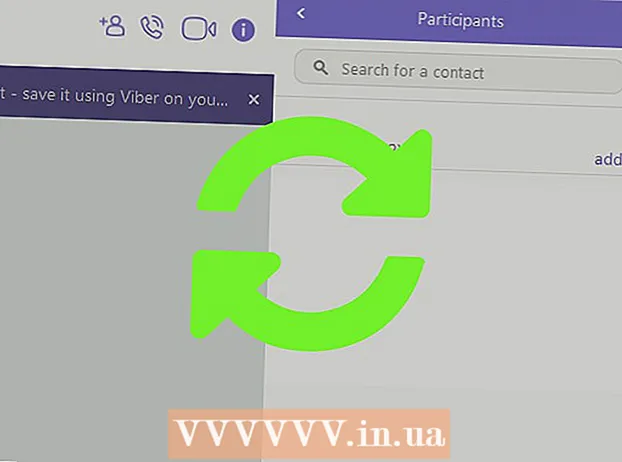Аўтар:
Laura McKinney
Дата Стварэння:
7 Красавік 2021
Дата Абнаўлення:
26 Чэрвень 2024

Задаволены
У большасці камп'ютэраў ёсць датчык тэмпературы, які вымярае ўнутранае цяпло, але часта атрымаць доступ да гэтай інфармацыі бывае няпроста. Лепшы спосаб зрабіць гэта - загрузіць камп'ютэрную праграму для маніторынгу тэмпературы. Затым, у залежнасці ад атрыманых вынікаў, вы можаце працягнуць некаторыя крокі астуджэння ніжэй.
Крокі
Спосаб 1 з 2: Праверце тэмпературу кампутара
Выберыце прыкладанне або праграму. У той час як некаторыя кампутары маюць магчымасць правяраць унутраную тэмпературу, вам часта прыйдзецца загружаць прыкладанне для доступу да гэтай інфармацыі. Ёсць мноства танных / бясплатных прыкладанняў на выбар.
- Вы можаце паспрабаваць выкарыстоўваць такія праграмы, як Real Temp, HWMonitor, Core Temp або Speed Fan.
- Большасць з гэтых прыкладанняў працуе нармальна. Тут выбар залежыць толькі ад таго, ці хочаце вы плаціць, і якой платформе вы аддаеце перавагу.

Загрузіце праграмнае забеспячэнне. Пасля выбару праграмнага забеспячэння вам трэба загрузіць яго на свой кампутар. Знайдзіце патрэбны вэб-сайт для кожнага прыкладання, выкарыстоўваючы іх імя як ключавое слова для пошуку ў пошукавай сістэме. Выберыце галоўную старонку прыкладання і загрузіце яе на свой кампутар.- Каб загрузіць, націсніце кнопку "Загрузіць" у любой абранай праграме. З'явіцца новы экран правядзе вас праз усе крокі, якія вам трэба зрабіць.

Усталюйце праграмнае забеспячэнне. Калі з'явіцца экран ўстаноўкі, націсніце кнопку "Выканаць" у працэсе налады. Калі экран ўстаноўкі не з'яўляецца аўтаматычна, магчыма, вам спатрэбіцца перайсці да месца загружанага файла, націснуць на яго, каб пачаць працэс усталёўкі, і прытрымлівацца інструкцый па ўсталёўцы на экране. Калі вы не ведаеце, які параметр абраць, скарыстайцеся наладамі па змаўчанні.
Запусціце прыкладанне. Пасля ўстаноўкі проста націсніце на прыкладанне і запусціце яго. У большасці прыкладанняў будзе адлюстраваны экран з інфармацыяй пра ўнутраную тэмпературу ноўтбука. Некаторыя таксама прадастаўляюць дадатковую інфармацыю пра максімальны тэмпературны парог ноўтбука альбо дазваляюць усталяваць некаторыя функцыі, якія папярэджваюць пра перагрэў кампутара.- У большасці выпадкаў максімальная тэмпература знаходзіцца на тэмпературы кіпення вады - 212 градусаў па Фарэнгейце альбо 100 градусаў С. Аднак усё роўна вы павінны праверыць максімальную тэмпературу ў дакументацыі. дапаможнік.
- У большасці выпадкаў наўтбук не павінен награвацца да 122 градусаў па Фарэнгейце ці 50 градусаў па Цэльсіі.
Спосаб 2 з 2: астудзіце кампутар
Усталюйце рэжым астуджэння на "актыўны". Звычайна ў рэжыме эканоміі батарэі ноўтбукі працуюць у "пасіўным" рэжыме астуджэння (пасіўным). Аднак, калі ваш кампутар занадта часта награваецца, вам варта перайсці ў рэжым актыўнага астуджэння. Перайдзіце ў параметры выкарыстання электраэнергіі на панэлі кіравання. Націсніце пункт "Змяніць налады харчавання" пад рэжымам, які вы хочаце змяніць. Націсніце "Змяніць дадатковыя налады харчавання".
- Магчыма, вам давядзецца крыху пашукаць. Шукайце загалоўкі, падобныя на "Кіраванне харчаваннем працэсара" альбо "Налады эканоміі энергіі". Там вы знойдзеце месца для пераходу на актыўнае астуджэнне.
Працуйце ў прахалодным месцы. Пакуль гэта не заўсёды магчыма, паспрабуйце працаваць у месцах, дзе не занадта горача. Калі вы адчуваеце сябе дастаткова крута, тады з вашым кампутарам усё ў парадку. Па магчымасці не працуйце ў месцах вышэй за 35 градусаў па Цэльсіі.
- Дапамагчы можа ўключэнне вентылятара ў бок ноўтбука.
Не кладзіце ноўтбук на мяккія паверхні. Мяккія паверхні, такія як коўдры / падушкі, перашкаджаюць цыркуляцыі паветра ноўтбука. Таму пастаўце ноўтбук на роўную цвёрдую паверхню, напрыклад, на стальніцу, і не дазваляйце нічым перакрываць вентыляцыйныя адтуліны.
- Калі вам трэба пакласці ноўтбук на калені для працы, выкарыстоўвайце вентылятар або кулер для ноўтбука.
Паменшыце колькасць неабходнай магутнасці. Калі вам давядзецца пастаянна працаваць на поўную магутнасць, кампутар стане гарачэйшым. Таму паспрабуйце пераключыцца ў рэжым эканоміі зараду, каб паменшыць энергаспажыванне і захаваць астуджэнне кампутара.
- Адключэнне сеткавага шнура па магчымасці - яшчэ адзін просты спосаб паменшыць энергаспажыванне: многія наўтбукі аўтаматычна пераходзяць у рэжым эканоміі зараду.
Ачысціце вентылятар. Калі бруд назапашваецца на вентылятарах і выхадах вентыляцыі, сістэма астуджэння ўжо не такая эфектыўная, як была раней. Таму, калі ласка, рэгулярна чысціце вентылятар. Самы просты спосаб - выключыць і адключыць кампутар і ўдзьмухнуць сціснутае паветра ў вентыляцыйныя адтуліны. Не забудзьцеся выкарыстоўваць толькі кароткія парывы паветра.
- Вы таксама можаце выдаліць бруд ватовым тампонам.
- Акрамя гэтага, вы таксама можаце чысціць пыласосам для камп'ютэраў: гэта высмоктвае пыл з машыны.